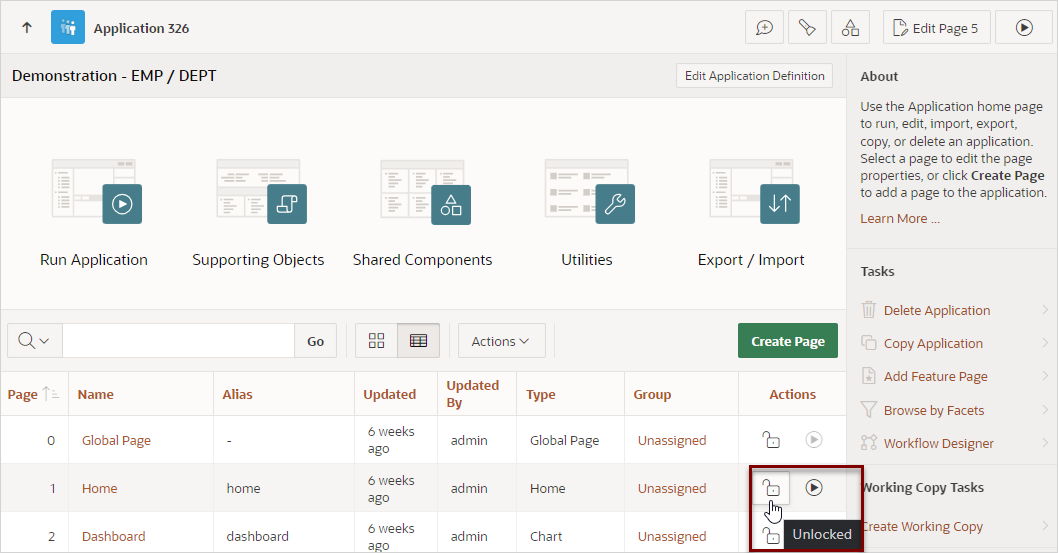6.8 ページのロックおよびロック解除
アプリケーション内のページをロックして、アプリケーション開発中の競合を回避します。ページをロックすると、他の開発者がページを編集できなくなります。
- ページがロックされているかどうかの判別
ページがロックされているかどうかを判別する方法について説明します。 - ページのロック
ページをロックする方法について説明します。 - ページのロック解除
ページのロックを解除する方法について説明します。
親トピック: アプリケーション内のページの管理
6.8.1 ページがロックされているかどうかの判別
ページがロックされているかどうかを判別する方法について説明します。
「ロック」アイコンは、ページが現在ロックされているかどうかを示します。ページのロックが解除されている場合、アイコンは鍵が開いた南京錠として表示されます。ページがロックされている場合、アイコンは鍵が掛かった南京錠として表示されます。「ロック」アイコンは、アプリケーションのホームページとページに表示されます。
アプリケーションのホーム・ページで「ロック」アイコンを表示するには、「レポートの表示」アイコンをクリックします。レポートが表示されます。「アクション」の下のレポートに、ロック・アイコンが表示されます。
親トピック: ページのロックおよびロック解除
6.8.2 ページのロック
ページをロックする方法について説明します。
開発者は、アプリケーションのホームページ、ページ・ロック・ページおよびページ・デザイナでページをロックできます。
- アプリケーションのホームページからのページのロック
アプリケーションのホームページから、ページをロックします。 - ページ・デザイナでのページのロック
ページ・デザイナでページをロックします。 - ユーティリティからのページのロック
クロス・ページ・ユーティリティのページ・ロック・ページから、ページをロックします。
親トピック: ページのロックおよびロック解除
6.8.2.1 アプリケーションのホームページからのページのロック
アプリケーションのホームページからのページをロックします。
アプリケーションのホームページからページをロックするには:
- ワークスペースのホームページで、「アプリケーション・ビルダー」アイコンをクリックします。
- アプリケーションを選択します。
- 検索バーで、「レポートの表示」アイコンをクリックします。
- 「アクション」の下で、「ロック」アイコンをクリックします。
- 「コメント」フィールドにコメントを入力します。
- 「ページのロック」をクリックします。
親トピック: ページのロック
6.8.2.2 ページ・デザイナでのページのロック
ページ・デザイナでページをロックします。
ページ・デザイナ・ツールバーの「ページ・ロック」ボタンは、ページがロックされているかどうかを示します。ページのロックが解除されている場合、「ページ・ロック」ボタンは鍵が開いた南京錠として表示されます。
ページ・デザイナでページをロックするには:
関連項目:
親トピック: ページのロック
6.8.2.3 ユーティリティからのページのロック
クロス・ページ・ユーティリティのページ・ロック・ページから、ページをロックします。
ページ・ロック・ページからページをロックするには:
- ワークスペースのホームページで、「アプリケーション・ビルダー」アイコンをクリックします。
- アプリケーションを選択します。
- 「ユーティリティ」アイコンをクリックします。
- 「ページ固有のユーティリティ」リストで、「クロス・ページ・ユーティリティ」をクリックします。
- 「ページ・ロック」をクリックします。
- 該当するページを選択して、「ロックを選択済」をクリックします。
- 「コメント」フィールドにコメントを入力します。
- 「ページのロック」をクリックします。
親トピック: ページのロック
6.8.3 ページのロック解除
ページのロックを解除する方法について説明します。
ページをロックした開発者のみが、そのページのロックを解除できます。ただし、管理権限を持つ開発者は、他の開発者がロックしたページのロックを解除できます。
ヒント:
既存のページのロックに関する情報を表示するには、ロックの詳細ページにナビゲートして、「ロック履歴」リージョンを展開します。
- アプリケーションのホームページからのページのロック解除
アプリケーションのページから、ページをロック解除します。 - ページ・デザイナでのページのロック解除
ページ・デザイナでページをロック解除します。 - ユーティリティからのページのロック解除
クロス・ページ・ユーティリティのページ・ロック・ページから、ページをロック解除します。 - ワークスペース管理者としてのページのロック解除
ワークスペース管理者としてページをロック解除します。
親トピック: ページのロックおよびロック解除
6.8.3.1 アプリケーションのホームページからのページのロック解除
アプリケーションのホームページからのページをロック解除します。
アプリケーションのホームページからページをロック解除するには:
親トピック: ページのロック解除
6.8.3.2 ページ・デザイナでのページのロック解除
ページ・デザイナでページをロック解除します。
ページ・デザイナ・ツールバーの「ページ・ロック」ボタンは、ページがロックされているかどうかを示します。ページがロックされている場合、「ページ・ロック」ボタンは鍵が掛かった南京錠として表示されます。鍵が掛かった「ページ・ロック」ボタンにカーソルをあわせると、ロックした人物を示すツールチップが表示されます。
ページ・デザイナでページのロックを解除するには:
親トピック: ページのロック解除
6.8.3.3 ユーティリティからのページのロック解除
クロス・ページ・ユーティリティのページ・ロック・ページから、ページをロック解除します。
ページ定義からページのロックを解除するには:
- ワークスペースのホームページで、「アプリケーション・ビルダー」アイコンをクリックします。
- アプリケーションを選択します。
- 「ユーティリティ」アイコンをクリックします。
- 「ページ固有のユーティリティ」リストで、「クロス・ページ・ユーティリティ」をクリックします。
- 「ページ・ロック」をクリックします。
- 該当するページを選択します。
- 「チェックした項目のロック解除」をクリックします。
親トピック: ページのロック解除
6.8.3.4 ワークスペース管理者としてのページのロック解除
ワークスペース管理者としてページをロック解除します。
ワークスペース管理者としてページのロックを解除するには:
- ワークスペースのホームページで、「アプリケーション・ビルダー」アイコンをクリックします。
- アプリケーションを選択します。
- 「ユーティリティ」アイコンをクリックします。
- 「ページ固有のユーティリティ」リストで、「クロス・ページ・ユーティリティ」をクリックします。
- 「ページ・ロック」をクリックします。
- 「ロック管理」をクリックします。
- 該当するページを選択します。
- 「ページのロック解除」をクリックします。
親トピック: ページのロック解除